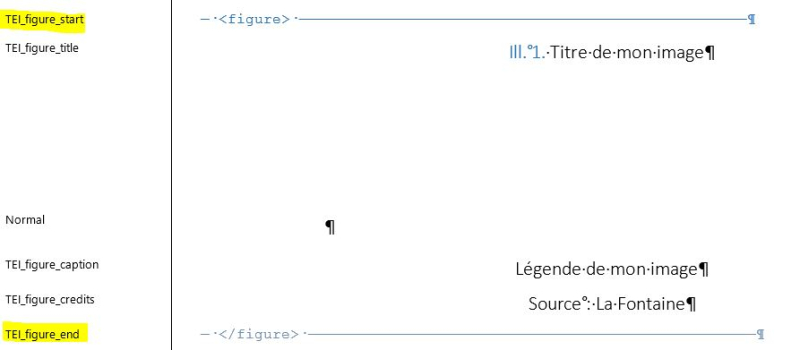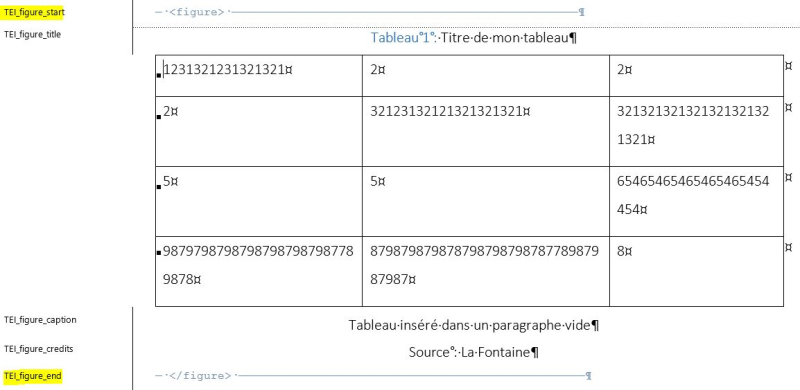Sont considérés comme des figures : les images, les tableaux et les formules mathématiques.
Le principe directeur du stylage des figures avec Métopes-Commons consiste à appliquer les styles pour sémantiser les figures et les chaînes de caractères s’y rapportant (un titre de tableau, une légende d’illustration) et à créer une section regroupant ces éléments liés entre eux.
Insertion d’une image
Avant de commencer à traiter les images, veillez à avoir respecté les recommandations de la fiche Préparation de l’espace de travail.
Pour insérer une image, placez le curseur dans un paragraphe vide stylé en Normal, puis dans l’onglet Figures, sélectionnez Lier une image (également accessible dans l’onglet Outils > Figures).
Récupérer l’image à insérer dans le dossier « icono », puis « br » de l’arborescence Métopes : les images ainsi récupérées sont conformes pour la publication en ligne. Le mode Brouillon n’affichant pas les images, il faut basculer en mode Page pour les visualiser.
En dessous ou au-dessus de l’image, stylez son titre depuis l’onglet Figures > Titre figure. La présence d’un titre n’est pas obligatoire, mais fortement recommandée.
NB : vous pouvez ajouter un numéro de figure si vous le souhaitez. Dans ce cas, il faut le styler en anuméro, depuis l’onglet Figures, ce qui permettra de lui affecter une mise en forme distincte (voir exemple ci-dessous).
Stylez les éventuels légendes et crédits de l’image en leur appliquant les styles Légende et Crédits – sources. Il est possible d’affiner au sein de ce dernier style de paragraphe à l’aide de deux styles de caractères : a crédits et a sources.
Enfin, sélectionnez l’ensemble de ces éléments et cliquez sur section figure. Cela va générer la production de deux marqueurs (TEI_figure_start et TEI_figure_end) encadrant ces éléments liés qui vont faciliter leur gestion dans votre export pour Indesign.
Il est également possible d’ajouter un texte alternatif aux images pour les rendre plus accessibles. Pour cela, faites un clic droit sur une image, cliquez sur « Afficher le texte de remplacement… », puis décrivez le visuel dans le champ qui apparaît. Toutefois Lodel 1 ne gère pas les textes alternatifs.
Insertion d’un tableau
Pour insérer un tableau, placez le curseur dans un paragraphe vide stylé en Normal, puis insérez votre tableau. Procédez à cette insertion soit par le chemin Outils > Figures > Insérer un tableau… soit par la commande classique à Word : Insertion > Tableau > Insérer un tableau…
En dessous ou au-dessus du tableau, stylez ensuite le titre du tableau depuis l’onglet Figures > Titre figure. La présence d’un titre n’est pas obligatoire, mais fortement recommandée.
NB : vous pouvez ajouter un numéro de tableau si vous le souhaitez. Dans ce cas, il faut le styler en anuméro, depuis l’onglet Figures, ce qui permettra de lui affecter une mise en forme distincte (voir exemple ci-dessous).
Styler les éventuels légendes et crédits de l’image en leur appliquant les styles Légende et Crédits – sources. Il est possible d’affiner au sein de ce dernier style de paragraphe à l’aide de deux styles de caractères : a crédits et a sources.
Enfin, sélectionnez l’ensemble de ces éléments et cliquez sur section figure. Cela va générer la production de deux styles (TEI_figure_start et TEI_figure_end) encadrant ces éléments liés qui vont faciliter leur gestion dans votre export pour Indesign.
Sont conservés pour la mise en ligne les enrichissements typographiques (gras, italique, souligné), l’alignement vertical, la fusion des cellules, le style des bordures et la trame de fond des cellules. Il est possible de ne pas afficher le cadre du tableau. Pour un exemple de bordure invisible, voir : https://publications-prairial.fr/modernites-russes/index.php?id=497 (paragraphe 26).
Ne sont pas conservés la couleur des caractères ni leur surlignage.
Insérer une formule mathématique
Métopes permet de coder les formules mathématiques en Latex ou en Mathml, au fil du texte ou dans un paragraphe à part. Pour insérer une formule, allez dans l’onglet Figures > Formules maths > Insérer une nouvelle équation.
Les formules au fil du texte en Mathml n’ont pas besoin d’être stylées. En revanche, les formules en Latex sont stylées en a Formule tex (in line).
Les formules dans un paragraphe à part, qu’elles soient en Mathml ou Latex, sont stylées en Formule mathml ou tex (block).
Si la formule a un titre, une légende et/ou un crédit, sélectionner l’ensemble et appliquer section figure afin d’obtenir le schéma suivant :
Lors de la conversion dans XML Mind, la formule est intégralement décomposée et encodée
Malheureusement Lodel ne gère pas ces éléments et, comme l’annonce la documentation à ce propos, « pour afficher une formule mathématique dans le corps de texte d’un document ou dans les notes, [il faut] l’insérer en mode image.1 » Elle nécessite en effet la bibliothèque Mathjax pour afficher correctement les formules Latex dans un navigateur. Quelques sites sur Open Edition ont cette implémentation mais ce n’est pas le cas de Prairial.